
Win8电脑要怎么关闭uac服务?win8关闭uac方法教程
时间:2021-08-20 10:32:26
作者:yanadmin
来源:60xp系统管家
1. 扫描二维码随时看资讯
2. 请使用手机浏览器访问:
http://m.60xp.com/course/12870.html
手机查看
在win8系统中的uac服务指的是用户账户控制,是win8系统为用户们提供的一项安全技术,但是现在大家都是使用免费的杀毒软件,所以uac就显得很多余了,那么win8系统如何关闭uac服务呢?下面小编就带着大家一起看看吧!
Win8关闭UAC的步骤:
1、登陆Windows 8 Metro界面,单击左下角桌面图标。如图所示:
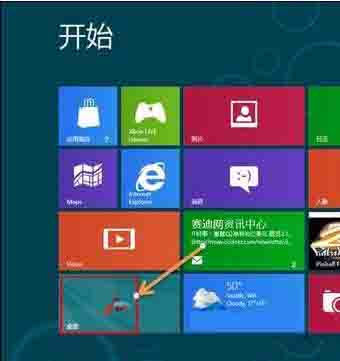
2、登录桌面后,使用组合热键“Windows X键”调出快捷菜单(如果桌面已经调出控制面板图标,直接双击打开),左键单击控制面板。如图所示:
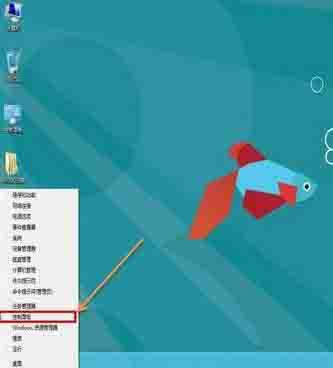
3、进入控制面板窗口,选择:用户账户和家庭安全。如图所示:
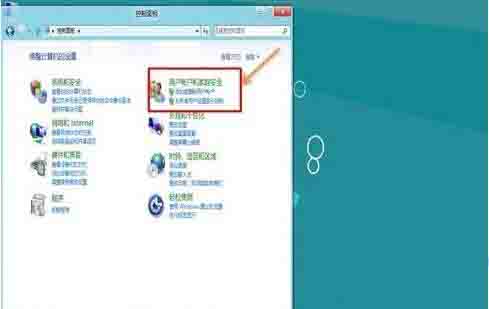
4、单击用户账户。如图所示:
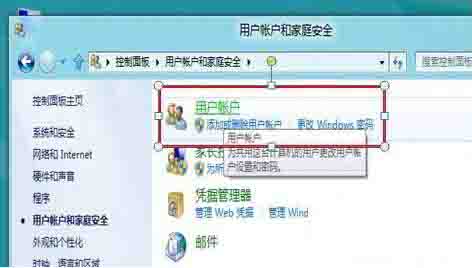
5、单击更改账户信息最后一个选项:更改用户账户控制设置。如图所示:
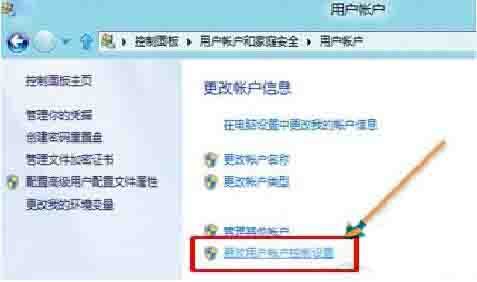
6、进入用户账户控制设置窗口,通过鼠标调整设置到“从不通知”-确定。如图所示:
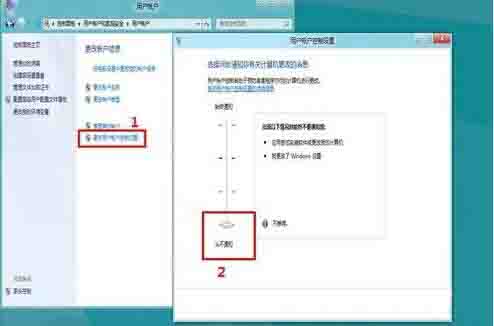
7、点击确定后,会出现“你要运行以下程序对此计算机运行更改吗?”(表示之前已经开启UAC选项),点击“是(Y)”关闭用户账户控制(UAC)设置生效。如图所示:
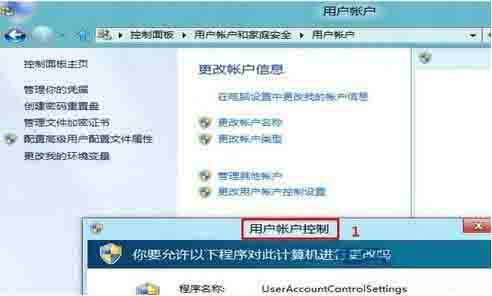
win8系统关闭uac服务的操作方法就为用户们详细介绍到这边了,如果用户们想要关闭uac服务,可以参考上述方法步骤进行操作哦,希望本篇教程对大家有所帮助。
相关教程
热门教程
- 周
- 总
- 729次 1 Win8如何自定义鼠标指针?Win8电脑自定义鼠标指针教程
- 589次 2 Win8电脑怎么禁用家庭组服务?win8禁用家庭组服务图文教程
- 572次 3 Win8电脑装了Win7系统无法正常开机了怎么办?
- 541次 4 Win8电脑如何进行远程连接?Win8电脑进行远程连接的方法
- 528次 5 Win8怎么重装系统Win7?Win8重装系统Win7详细教程
- 495次 6 Win8画图工具在哪里?Win8打开画图工具的方法
- 494次 7 Win8系统如何关闭系统还原?Win8系统关闭系统还原的方法
- 487次 8 Win8电脑怎么打开任务计划?Win8电脑打开任务计划方法
- 475次 9 Win8电脑怎么进行无损分区?win8电脑无损分区教程
- 473次 10 Win8系统怎么卸载程序软件?win8彻底卸载软件图文教程
人气教程排行
- 1035次 1 Win10如何取消平板模式?平板模式如何切换回传统桌面?
- 938次 2 关机后一直卡在“正在准备 Windows,请不要关闭你的计算机”怎么办?
- 924次 3 bashrc配置文件是什么?linux如何编辑bashrc配置文件?
- 918次 4 Win10系统如何禁止自动安装捆绑软件?
- 884次 5 Win7旗舰版如何设置锁屏密码的方法?
- 881次 6 WinXP打开图片提示“该文件没有与之关联的程序来执行该操作”怎么办?
- 846次 7 Deepin Linux怎么安装?Deepin Linux安装步骤简述
- 837次 8 Linux(CentOS)如何安装DNS服务器?
- 800次 9 WinXP系统要怎么重装?在线重装xp系统图文教程
- 754次 10 linux系统如何清理和避免僵尸进程?




